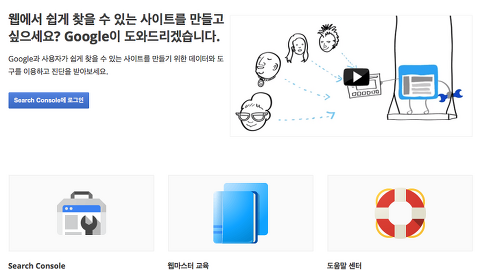안녕하세요. 코코네 보뇌르입니다.
구글에서 내 블로그나 홈페이지 사이트맵을 등록하기 전에 먼저 해야할 과정이 있습니다.
구글 웹마스터 도구의 가입인데요.
내 블로그 사이트 맵을 등록하면 좋은점은 SEO(Search Enging Optimization)라고 해서 내 블로그의 자료를 검색엔진이 자료 수집과 순위를 매기는 방식에 맞게 웹 페이지를 구성하여 좀 더 검색 결과의 상위에 노출될 수 있는 장점이 있습니다.
구글 웹마스터 도구는 내 블로그나 홈페이지의 자료를 구글 검색엔진이 잘 분석하여 수집을 하는지, 내 블로그나 홈페이지의 연결된 링크 및 키워드 등의 정보나 문제점을 비롯한 다양한 각도에서 분석을 해주는 도구를 말합니다.
구글 웹마스터 도구 시작하기 - 사이트 등록/ 소유권 확인
https://www.google.com/webmasters/tools/home?hl=ko ⬅ 구글 웹마스터 도구 링크
저의 경우에는 먼저 제 블로그를 등록해둔 상태이기 때문에 웹사이트가 보이는 모습입니다.
처음 등록을 하시는 분들은 빨간 네모의 속성 추가를 눌러주시면 됩니다. ▼
자신의 블로그나 홈페이지 URL을 입력한후 계속을 눌러줍니다. ▼
소유권 확인 절차 화면이 나타납니다.
소유권 확인 방법은 2가지가 있습니다.
권장 방법 A
대체 방법 B ▼
제가 설명드리는 티스토리의 경우 계정 루트에 파일 업로드가 불가능하기 때문에 권장 방법인 A방법은 사용하지 못합니다. 그래서 대체 방법인 B방법을 사용해야 합니다.
권장 방법인 A방법을 사용하실 분들은
네이버(Naver), 티스토리(Tistory) 같은 방식이 아닌 자신이 직접 홈페이지 관리를 하시는 분들이 사용하실 수 있습니다.
권장 방법 A
본인 계정 관리자 페이지에서 다운로드 받은 HTML 파일을 업로드하면 되는데 업로드 방법은 다양한 방법으로 업로드 하셔도 상관없지만 꼭 루트 폴더에 업로드를 하셔야만 합니다.
그리고 화면에 나와있는 주소를 클릭하여 방문을 한 후 업로드에 성공했는지 확인을 합니다. ▼
대체 방법 B
티스토리(TISTORY) 사용자 분들은 대체 방법인 B방법을 이용하셔야 합니다.
meta 코드를 복사하셔서 아래의 예제 보기에서 나온것 같이 <head>와 </head> 사이 내 제목 위에 붙여넣기 하시면 됩니다. 분홍색으로 칠한 부분 위에 붙여 넣으셔야 합니다.
저의 경우를 보여드리겠습니다. ▼
티스토리 관리자 페이지로 가서 HTML/CSS 편집을 누릅니다. ▼
아래와 같이 HTML 편집 화면이 나타나는데 보시는것처럼 <head>와 </head> 사이의 분홍색 내 제목<title>코코네 :: 구글 웹마스터 도구 가입 방법(블로그, 홈페이지 사이트맵 등록전 필수 과정)</title> 위에 붙여넣기를 해줍니다. ▼
아래 주황색 상자속에 메타태그를 붙여넣으시면 됩니다. ▼
다음과 같이 메타 태그 붙여넣고 저장을 꼭 눌러줍니다. ▼
저장을 누른후
구글 웹마스터 도구 화면으로 돌아와 확인을 눌러주면 다음과 같은 화면이 나타나면서
소유권 확인이 성공적으로 끝나게 됩니다. ▼
조금전 등록한 제 블로그가 화면에 나타나게 됩니다. ▼
부족한 글 끝까지 읽어주셔서 감사합니다.
다음 포스팅에서는 구글 웹마스터 도구에 추가한 내 블로그나 홈페이지에서 사이트 맵을 등록하는 방법에 대해 자세히 포스팅해 보겠습니다.
관련글
블로그 및 홈페이지 검색 엔진 최적화(SEO)란 무엇인가? (최적화 계획세우기)
구글에 내 블로그나 홈페이지 사이트맵 등록하기, 사이트맵(sitemap) 생성하기
네이버에 내 블로그, 홈페이지 등록하고 사이트맵 추가하기 (블로그 검색 최적화하기)
'디지털 이야기 > 팁&정보' 카테고리의 다른 글
| 네이버에 내 블로그, 홈페이지 등록하고 사이트맵 추가하기 (블로그 검색 최적화하기) (6) | 2015.11.04 |
|---|---|
| 구글에 내 블로그나 홈페이지 사이트맵 등록하기, 사이트맵(sitemap) 생성하기 (1) | 2015.11.04 |
| 블로그 및 홈페이지 검색 엔진 최적화(SEO)란 무엇인가? (최적화 계획세우기) (1) | 2015.11.04 |
| 애플, 이번엔 무선인가. 무선 이어팟(EarPods)의 등장. '에어팟(Airpods)' 포착 (1) | 2015.10.21 |
| 블로그 반응형 스킨과 일반 스킨 비교 (일반 고정형 스킨 VS 반응형 스킨) (2) | 2015.10.20 |